реклама
електронна поща спамът е достатъчно лош Как Интернет "Спам" получи името си? Прочетете още . Но сега спамерите се обръщат към поканите в календара да натискат продуктите си, като използват фалшиви покани за събития. Напоследък потребителите на iCloud наблюдават огромен скок в практиката, а повечето потребители на Mac и iOS имат по подразбиране активиран календарът на Apple.
Известията за тези фалшиви събития ще се появят на всички устройства с активирана iCloud. Не кликнете просто върху „Отклоняване“ на поканата за събитие - има правилен и грешен начин да се справите с спама в календара.
Откъде дойде?
Последната вълна от календарен спам, насочен към потребителите на iCloud, дойде от Китай, опитвайки се да измести фалшивите слънчеви очила Ray-Ban и Oakley през 2016 г. Черен петък уикенд. Въпреки че Apple може да ограничи колко често могат да се правят покани в календара с помощта на откриване на наводнения, ако спамерът създава много акаунти, тогава те могат да заобиколят това ограничение.
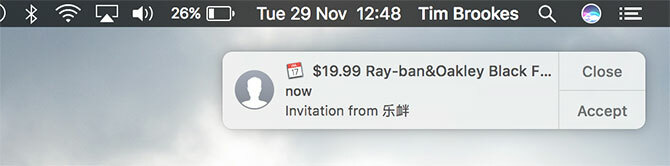
Ето защо ще получите покани от произволно генерирани имена като „bdrtrvn“, но също така е вероятно много от тези искания да са дошли от различни IP адреси, за да продължат да заблудят откриването на спам на Apple. Apple гордо заявява, че те криптира почти цялата информация съхранявани в iCloud, но това означава, че не могат Прочети вашата информация в календара.
Като такъв не е възможно да се идентифицира спам, като се използва обичайното откриване на шаблон, използвано от имейл филтри за спам Топ 4 безплатни блокери за спам, които всъщност работят Прочетете още . Не можете просто да сканирате календари за покани, които използват определена фраза, така че е по-трудно да премахнете непоисканите заявки. Заключването на канелни календари само за известни потребители би по същество порази точката на подобна функция, на която мнозина разчитат на бизнес, преса и дори събития с добре организирано семейство и приятели.
Изтрийте спама по правилния начин
Има няколко начина да се отървете от обидната покана, но има едно важно нещо, което трябва да запомните: ако просто откажете поканата, като щракнете върху упадък, ще изпратите известие на спамера, като ги информирате, че сте истинско лице и че вашият имейл адрес е валиден. Това е ценна информация за онези, които сляпо са насочени към възможно най-много имейл адреси и потенциално ще ви отвори за повече спам в бъдеще.
Изтриване чрез iPhone:
- Отвори календар приложение и чукнете Календари в долната част на страницата.
- кран редактиране в горния ляв ъгъл превъртете надолу до „iCloud“ и докоснете Добавяне на календар.
- Обадете се на новия си календар „Спам“ или нещо подобно (името всъщност няма значение, ще го изтриете така или иначе) и натиснете Свършен, тогава Свършен отново.
- На екрана на главния календар на календара Входящи в долния десен ъгъл.
- Докоснете името на събитието (но не натиснете Приемете, Може би или Отклонете) и след това докоснете календар.
- Изберете календара „Спам“, който сте създали в стъпка трета, и натиснете Свършен и повторете за всички други искания.
- Върнете се на главния екран на календара, натиснете Календари отново на дъното, последвано от редактиране.
- Изберете календара „Спам“, който сте създали, превъртете до края на страницата и натиснете Изтриване на календара. Изберете „Изтриване и не уведомявайте“, ако получите подкана.
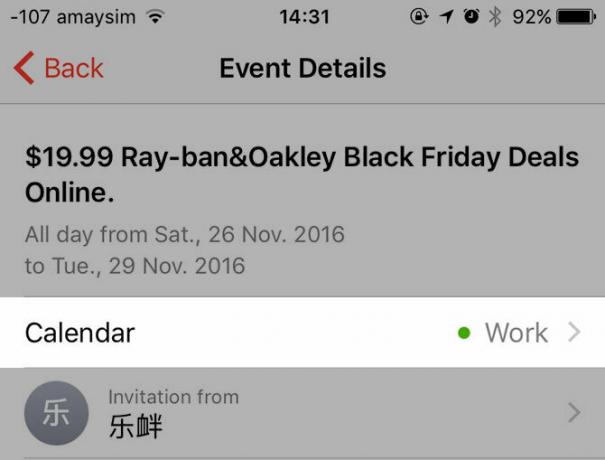
Изтриване чрез Mac Calendar:
- Стартирайте Mac календар ап и се насочете към Файл> Нов календар.
- Дайте му име като „Спам“ или нещо подобно. Уверете се, че другите календари на iCloud са видими, като поставите отметка в квадратчето до имената им.
- Намерете фалшивите покани за спам в календара си (те ще се появят в бледо сиво, с пунктирани очертания), кликнете два пъти тях и използвайте цветния квадрат в горния десен ъгъл, за да ги присвоите на календара „Спам“, който току-що направихте.
- Повторете за всички получени покани за фалшиви събития, след това Кликнете с десния бутон (или щракване с два пръста) в календара „Спам“ и щракнете Изтрий. Изберете „Изтриване и не уведомявайте“, ако получите подкана.
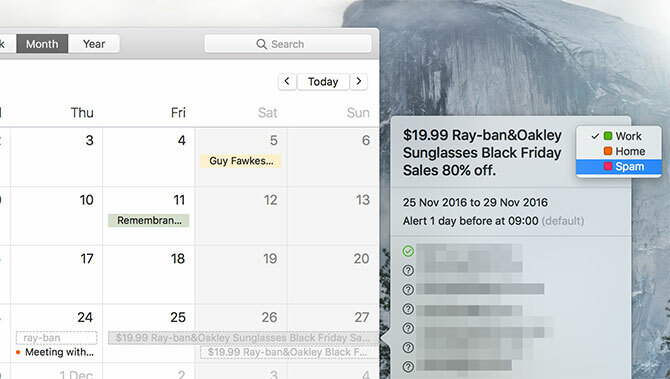
Изтриване чрез iCloud.com:
Забележка: Прочетох, че е възможно да се извърши същият трик за превключване и изтриване на Календар чрез iCloud.com. Но не мога да накарам събитията да се преместят в календара „Спам“. Това може да е временен проблем с iCloud или може просто да не работи през уеб интерфейса. Ако искате да опитате, ето как трябва да работи:
- Насочете се към iCloud.com и влезте, като използвате засегнатия Apple ID.
- Избирам календар след това кликнете върху зъбно колело и изберете и изберете Нов календар.
- Дайте име на календара си като „Спам“ и се уверете, че другите ви календари на iCloud са видими, като поставите отметка в квадратчето до имената им.
- Намерете фалшиви покани за спам, кликнете два пъти след това използвайте цветното поле в горния десен ъгъл, за да ги пренасочите към календара „Спам“, който току-що създадохте.
- Повторете за още фалшиви събития, след което натиснете редактиране последван от червена икона който се показва до създадения от вас календар „Спам“.
- Избирам Изтрий и натиснете „Изтриване и не уведомявайте“, ако получите подкана.
Изключете iCloud Календар
Ако изобщо не използвате календара си iCloud (може би сте любим на Google Календар 9 Функции на Google Календар, които трябва да използватеGoogle Calendar има повече трикове в ръкава си, отколкото може да осъзнаете. Нашите съвети ще ви помогнат да организирате събития и да намалите времето, което прекарвате в управлението на календара си. Прочетете още или една от тези фантастични замествания 5 от най-добрите приложения за Mac Mac и добавкиИма изобилие от страхотни приложения на трети страни, които служат като заместител на приложението на вашия календар на Mac или като добавки, за да го преместите на следващото ниво. Ето нашите любими. Прочетете още ) след това можете да го деактивирате на всичките си устройства. Той ще е там на заден план, но вие няма да чуете нищо за него.
За да деактивирате iCloud Calendar на iPhone: Насочете се към Настройки> iCloud и превключвайте календар до изключен.
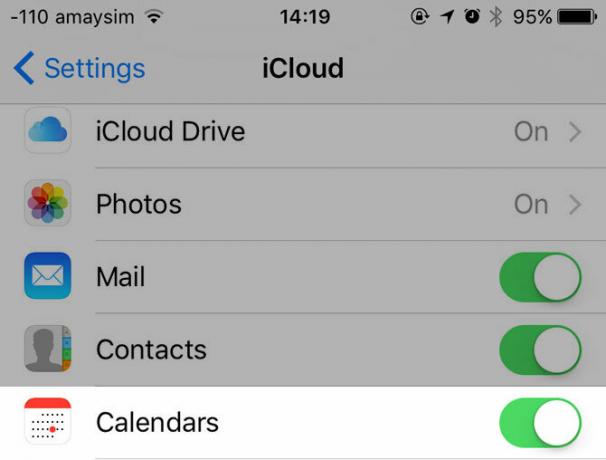
За да деактивирате iCloud Calendar в macOS: Насочете се към Системни предпочитания> iCloud и премахнете отметката от квадратчето до календар.
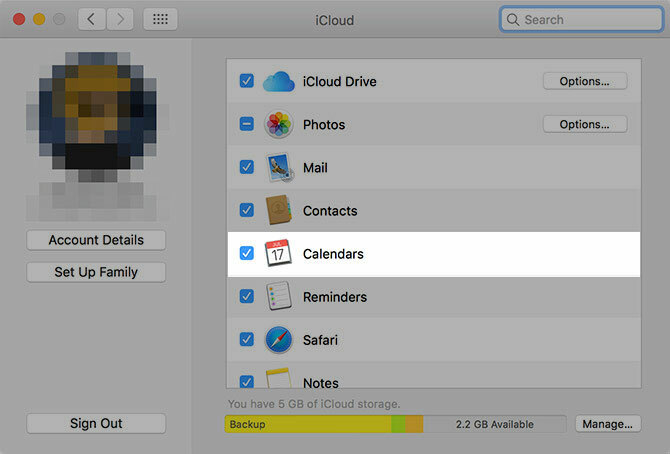
Предотвратете поканите за спам в бъдещето
Все още можете да предотвратите поканите за нежелана поща, ако поддържате iCloud активиран. Просто изберете да ги получавате като имейл. Има допълнително предимство на вашия интернет филтър за спам и можете просто да изтриете съобщението от входящата си поща, без да се налага да отказвате по описания по-горе начин.
Просто имайте предвид, че щом решите да направите това, няма да получите който и да е покани чрез приложенията ви в Календар - ще трябва да приемете всички покани по имейл, включително законните. Ако не разчитате на функцията, това може да не е толкова голяма работа.
Деактивиране на поканите в календара на iCloud:
- Насочете се към iCloud.com от уеб браузър и влезте с вашия Apple ID.
- Кликнете върху календар, щракнете върху зъбно колело в долната лява част и изберете Предпочитания.
- На напреднал променете раздела „Получаване на покани за събития като:“ на Изпратете имейл до и щракнете Запази.
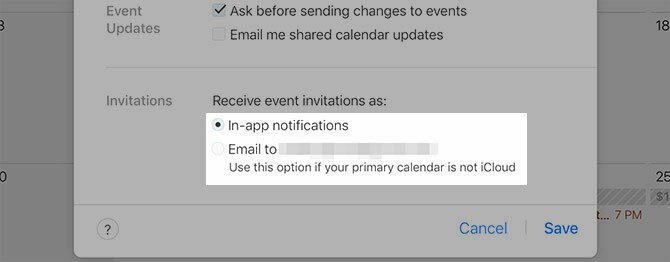
Това не е само iCloud
Спамът за събития не е нищо ново и не само iCloud е засегнат. Google Календар, най-популярният избор за споделяне и организиране на събития 12 продуктивни идеи за споделен Google КалендарGoogle Calendar е феноменален инструмент за производителност. Тези 12 идеи трябва да ви дадат малко вдъхновение да започнете да мислите творчески, когато става въпрос за Google Календар. Прочетете още , страда и от ръцете на спамерите. Неотдавнашното разпространение на iCloud спам изглежда подсказва, че проблемът все повече се влошава, така че ще бъде интересно да се види как Apple реагира на проблема.
Получили ли сте календарен спам чрез iCloud или друг доставчик? Как се справихте с това? Уведомете ни дали сте засегнати в коментарите по-долу.
Тим е писател на свободна практика, който живее в Мелбърн, Австралия. Можете да го последвате в Twitter.